1. 开发环境搭建
1.1 安装 e2studio
e2studio是瑞萨基于Eclipse CDT开发的一个完整的开发和调试环境,它配合FSP(Flexible Software Package) 提供了众多可提高效率的工具,用于开发针对瑞萨电子RA 系列 MCU 设备的项目。e2 studio 集成系统开发环境提供一个熟悉的开发控制台,从该控制台中,可以管理项目创建、模块选择和配置、代码开发、代码生成以及调试等关键步骤。FSP 使用图形用户界面 (GUI) 来简化高级模块及其关联应用程序接口 (API) 的选择、配置、代码生成和代码开发,从而显著加速开发过程。
点此链接进入e2studio官网下载地址,下载完成后双击 .exe 文件安装即可。
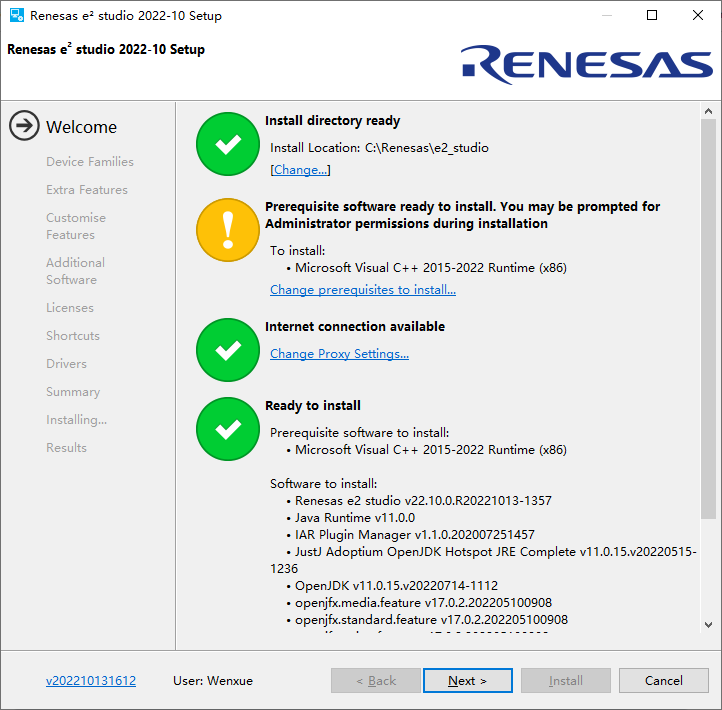
1.2 安装 FSP
瑞萨电子Flexible Software Package (FSP) 是一款增强型软件包,旨在为使用瑞萨电子 RA 系列 ARM 微控制器的嵌入式系统设计提供简单易用且可扩展的高质量软件。在全新 Arm® TrustZone® 和其他高级安全功能的支持下,FSP 提供一种快速、通用的方式,使用量产级驱动程序、Azure RTOS、FreeRTOS™ 和其他中间件协议栈来构建安全、互联的物联网设备。
FSP 包括高性能、低内存占用的业界一流的 HAL 驱动程序。还包含集成了 Azure RTOS 和 FreeRTOS 的中间件协议栈,能够简化通信和安全等复杂模块的实现。e² studio IDE 提供了对图形化配置工具和智能代码生成器的支持,从而使编程和调试变得更加轻松快捷。FSP 使用开放式软件生态系统,并且也为裸机编程提供了灵活性,客户可以选择使用 Azure RTOS 或 FreeRTOS、其他自选 RTOS、现有代码和第三方生态系统解决方案。
点此链接进入FSP官网下载地址,下载完成后双击 .exe 文件安装即可。
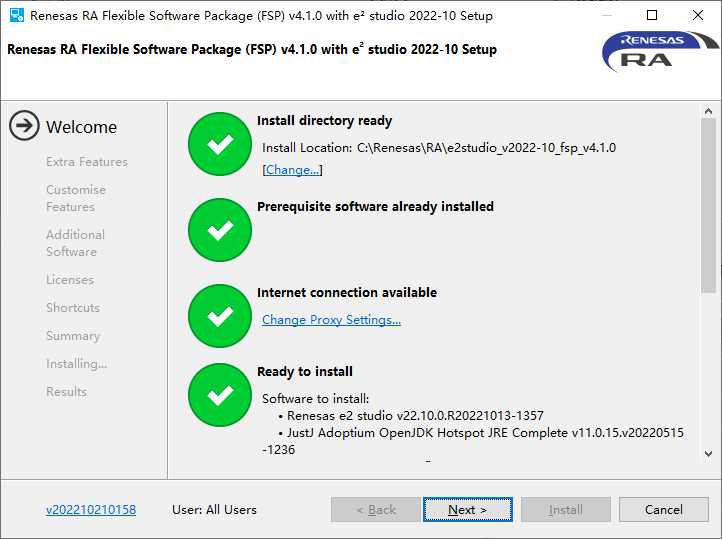
在同一个系统上,我们可以安装多个不同的FSP版本。如果我们想要使用某个指定版本,可则以在开始菜单里找到该版本FSP,然后点击相应的图标启动e2studio,此后将会使用该版本FSP打开或创建项目工程。
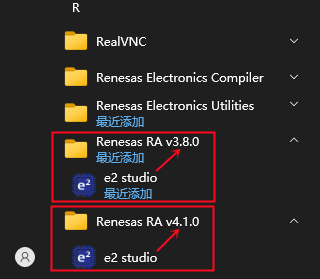
1.3 创建新工程
这里以 FSP V4.1.0 为例,创建 EK-RA6M4 开发板的Led灯示例代码。首先在PC上的某个项目路径下,创建e2studio的工作区间文件夹(如workspace_fspv4.1.0)。
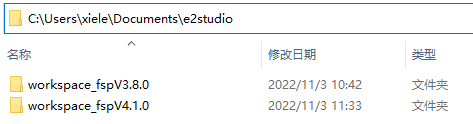
如上节所示,在开始菜单的FSP v4.1.0里点击运行e2studio。然后点击 File -> Switch Workspace -> Other... ,然后选择刚才创建的工作路径并点击 Launch启动。
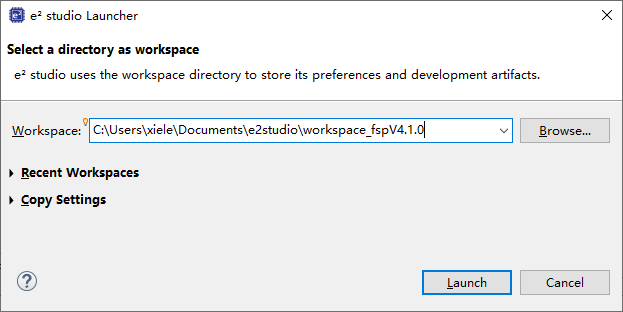
接下来点击 File -> C/C++ Project 创建 Renesas RA C/C++ Project 。接下来设置我们的项目名为 BlinkLed 。
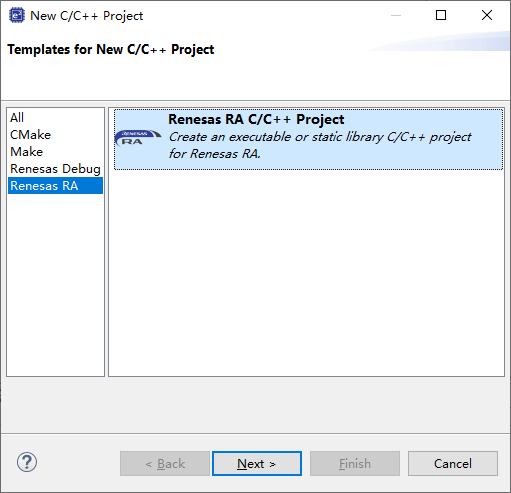
在接下来的配置中,我们可以选择相应的开发板或MCU,以及烧录调试器的类型。下一步我们就选择 Flat (Non-TrustZone) Project 。
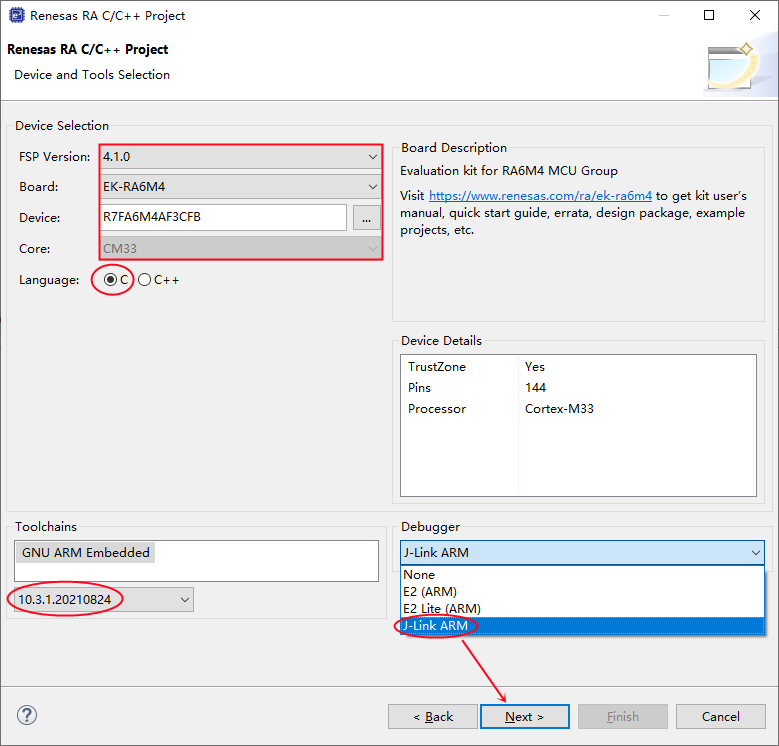
接下来我们可以选择操作系统的类型,这里就以 FreeRTOS 为例。
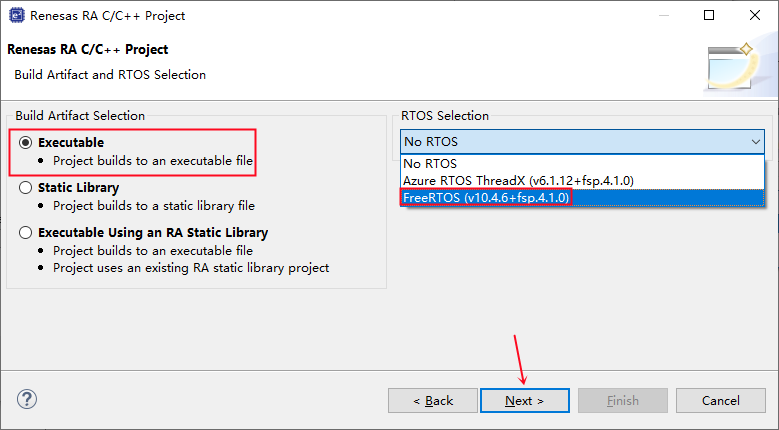
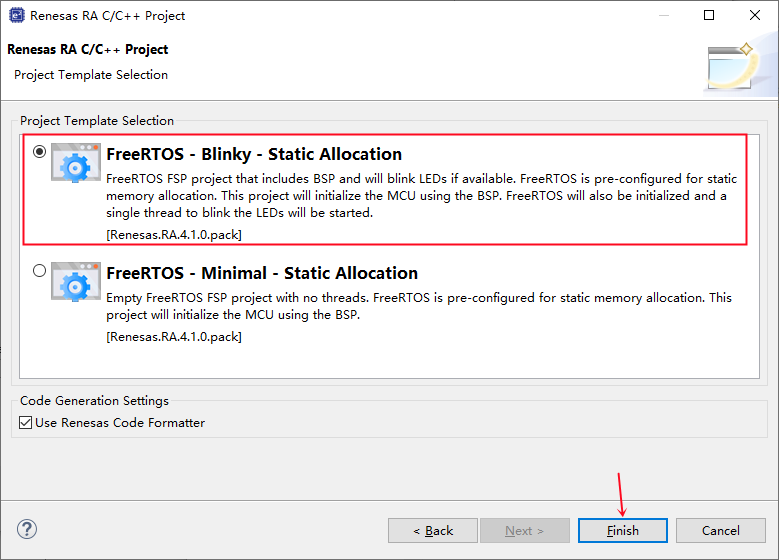
接下来,创建好的项目如下图所示。点击 “锤子” 图标就可以编译相应的工程文件了。
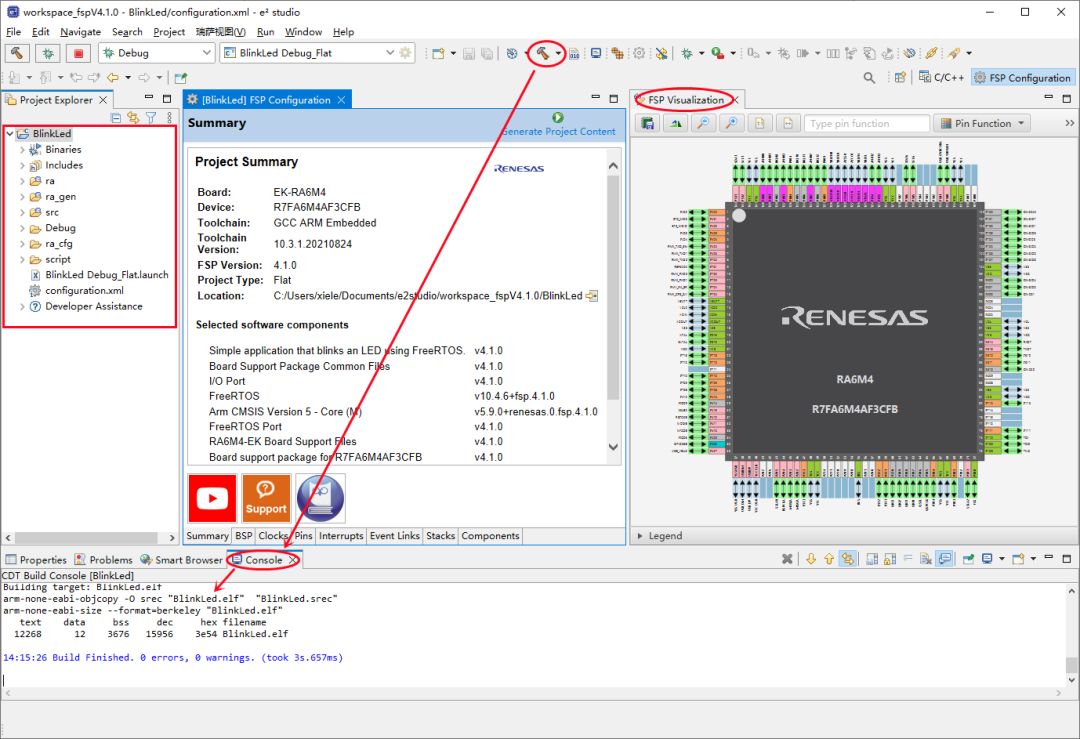
1.4 调试运行
EK-RA6M4 开发板上板载有J-link调试器,我们需要对工程的调试器作如下的配置,这样就能够调试、烧录运行上面编译生成的代码了。
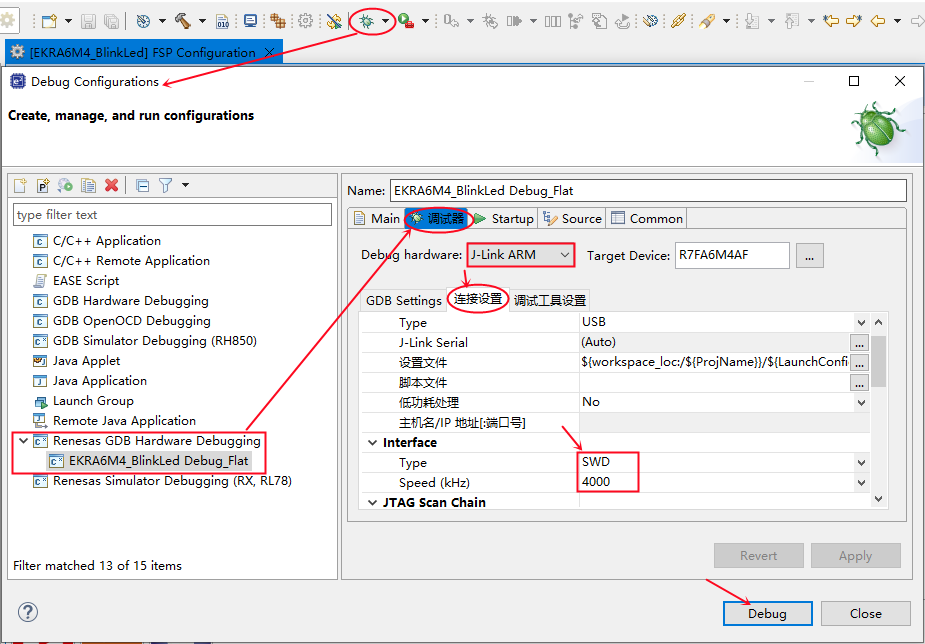
接下来两次点击调试按钮,将会开始全速运行程序。并可以看到开发板上的三个Led灯同时闪烁。
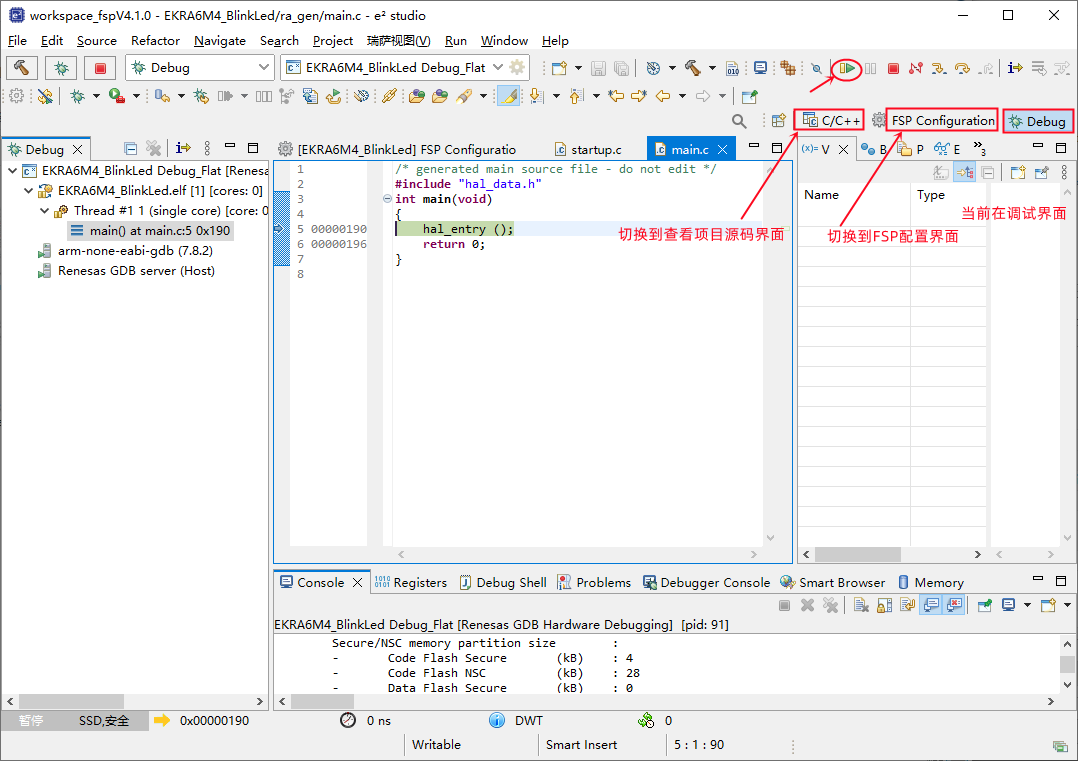
1.5 导出工程
在前面我们开发好BLinkLed的项目后,可以导出项目工程。点击 File -> Export... ,这里我们选择导出为压缩包的形式。
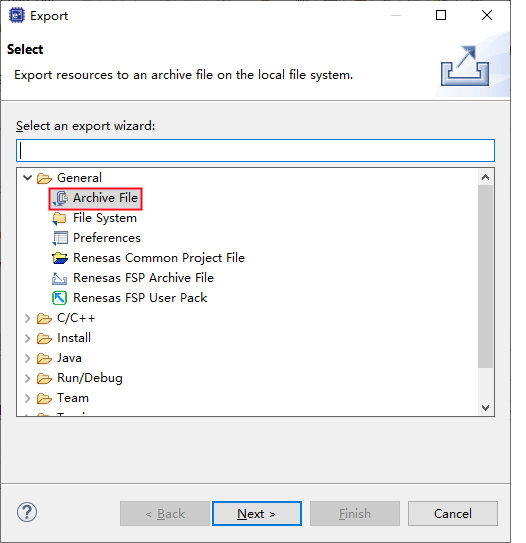
配置好路径后,点击 Finish 按钮即可。
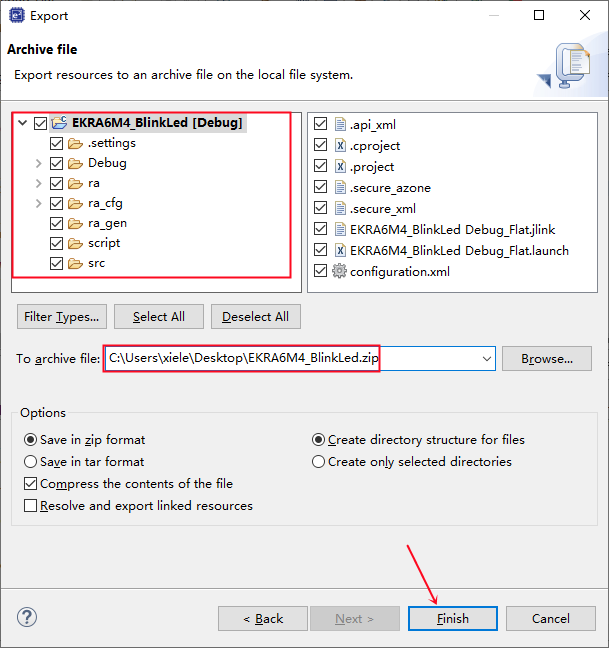
接下来我们可以删除 Workspace 下的该工程文件,尝试导入之前导出的工程文件。首先点击 File -> Import... ,这里我们需选择" Existing Projects into Workspace "。
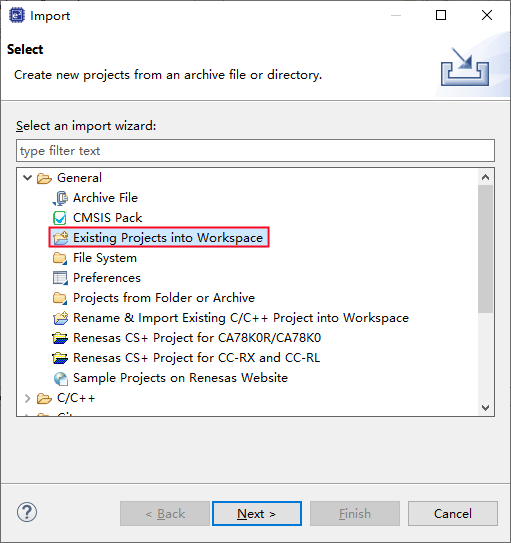
接下来选择我们前面导出的压缩包,并点击 Finish 按钮。
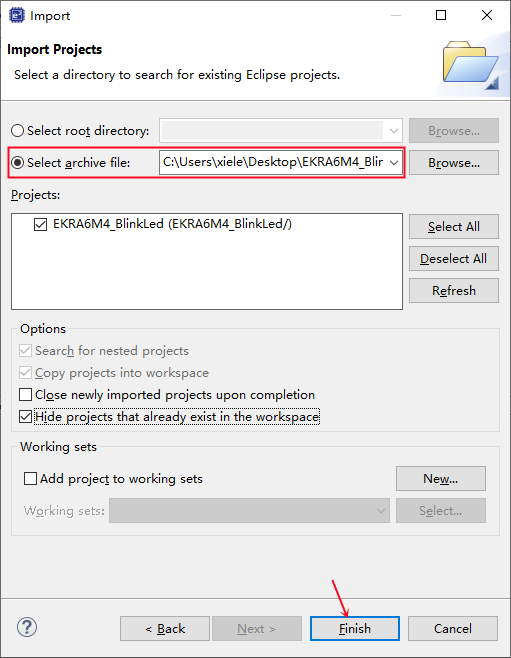
这样,整个工程就重新导入成功了。
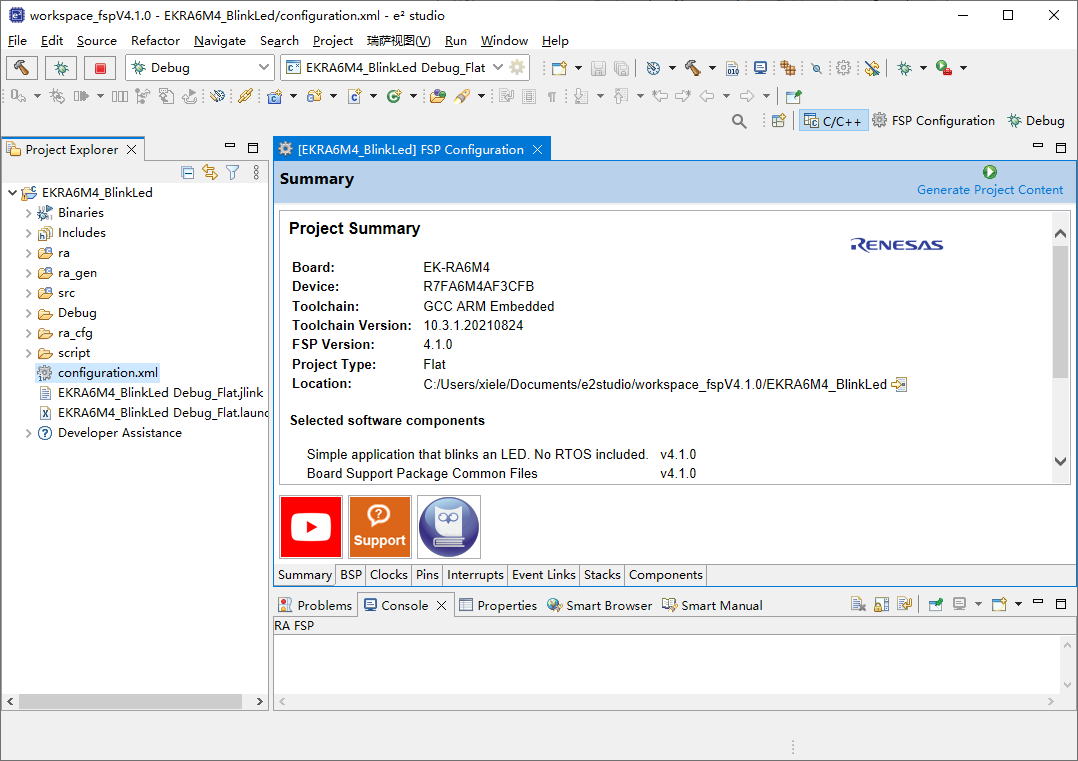
1.6 导入其它工程
瑞萨的官网提供了各个Demo开发板的实例软件包,这里以 EK-RA6M4 为例,可以从该开发板的官网链接上下载它的实例软件包。下载完成后,我们将其解压到相应的Workspace下。
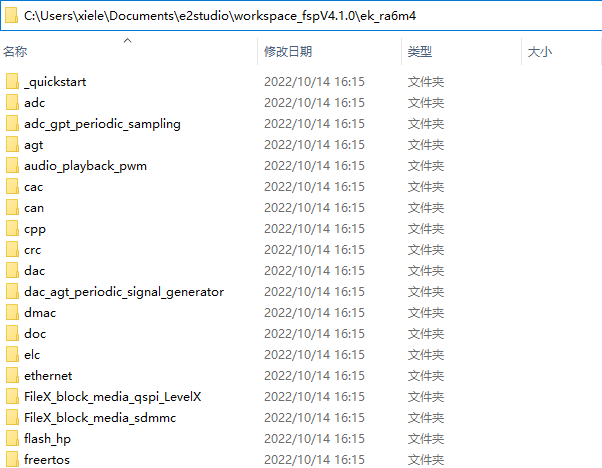
接下来在e2studio上点击 File -> Open Projects from File System 导入相应的工程。
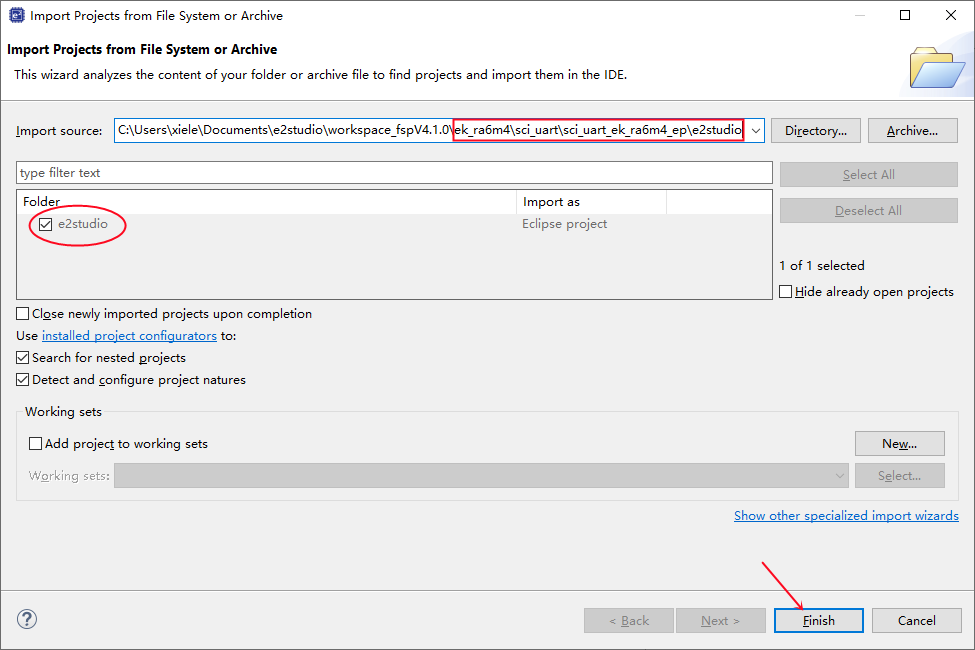
工程导入后,如果立即编译将会出现找到头文件 hal_data.h 的错误。
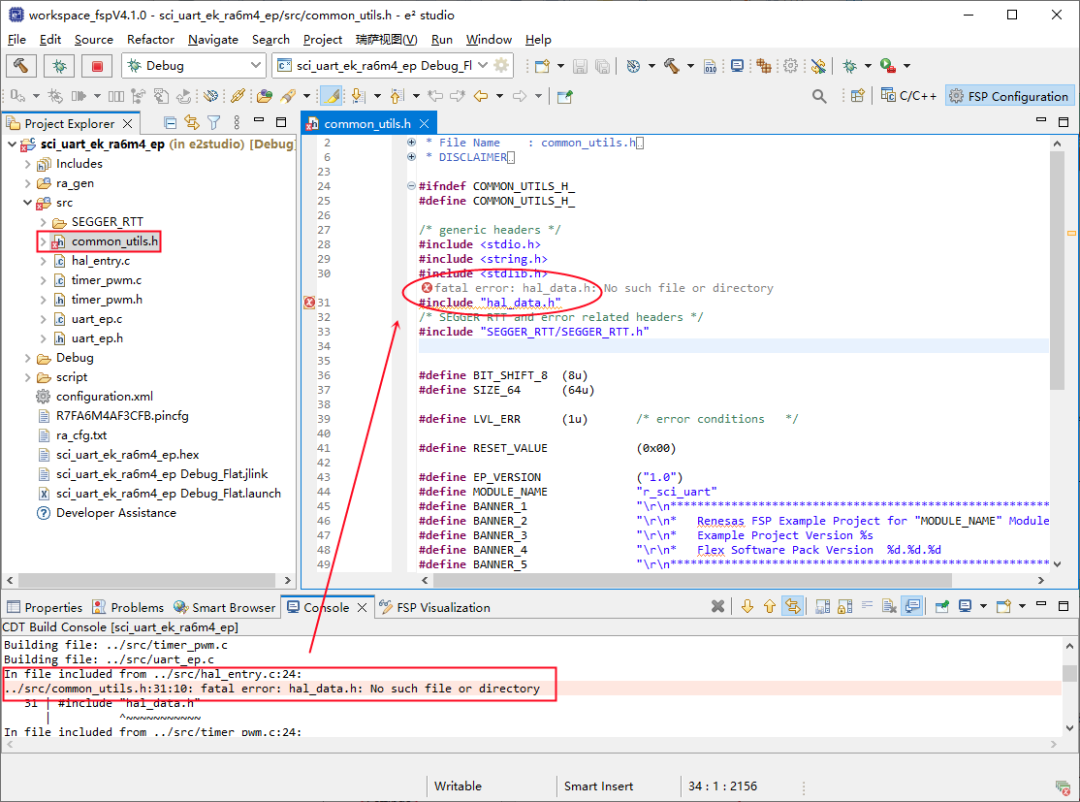
该头文件是由e2studio动态生成的。如下图所示,点击 configuration.xml 文件,选择相应的 FSP 版本,然后点击右上角的 Generate Project Content 按钮重新生成代码即可。
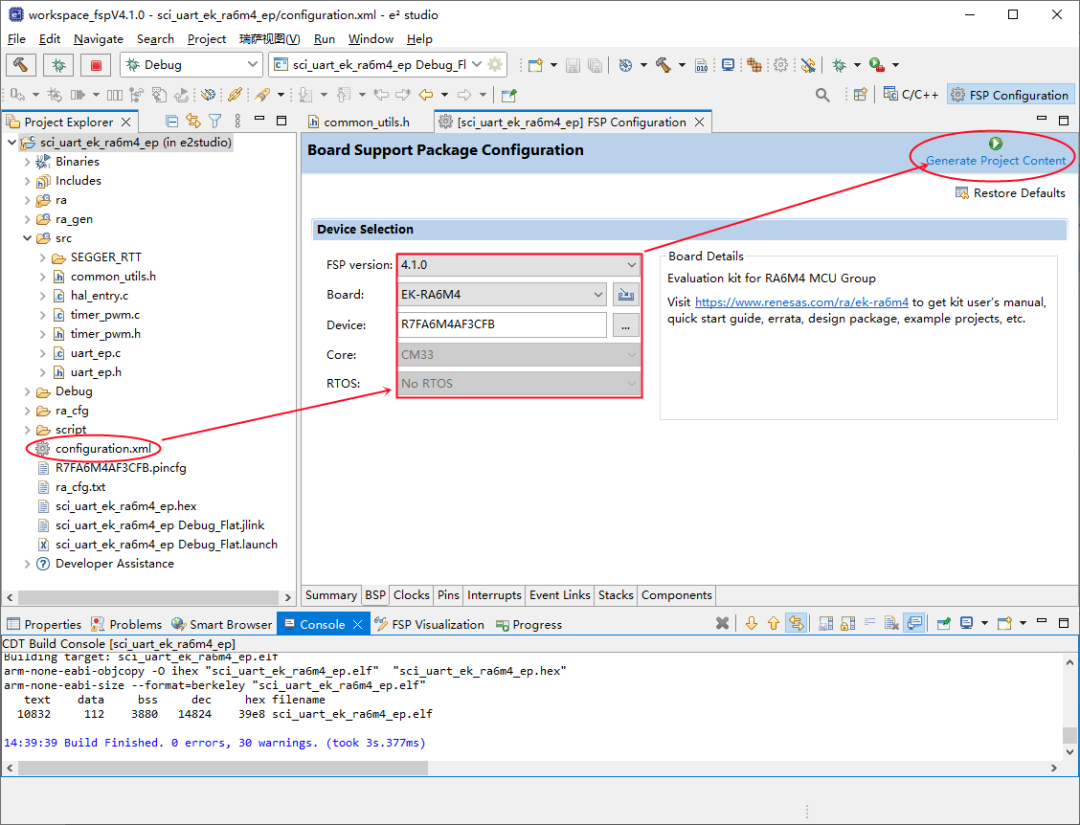
有时候在导入一些老的工程文件,编译时可能会出现下面这个错误:
[ERROR] Toolchain configured for project is not currently available. Please add/enable toolchain through Renesas Toolchain Management or select a different toolchain for this project.这是因为老的工程可能用了一个非当前支持的交叉编译器,这时需要在工程属性窗口,如下配置一下交叉编译器即可。
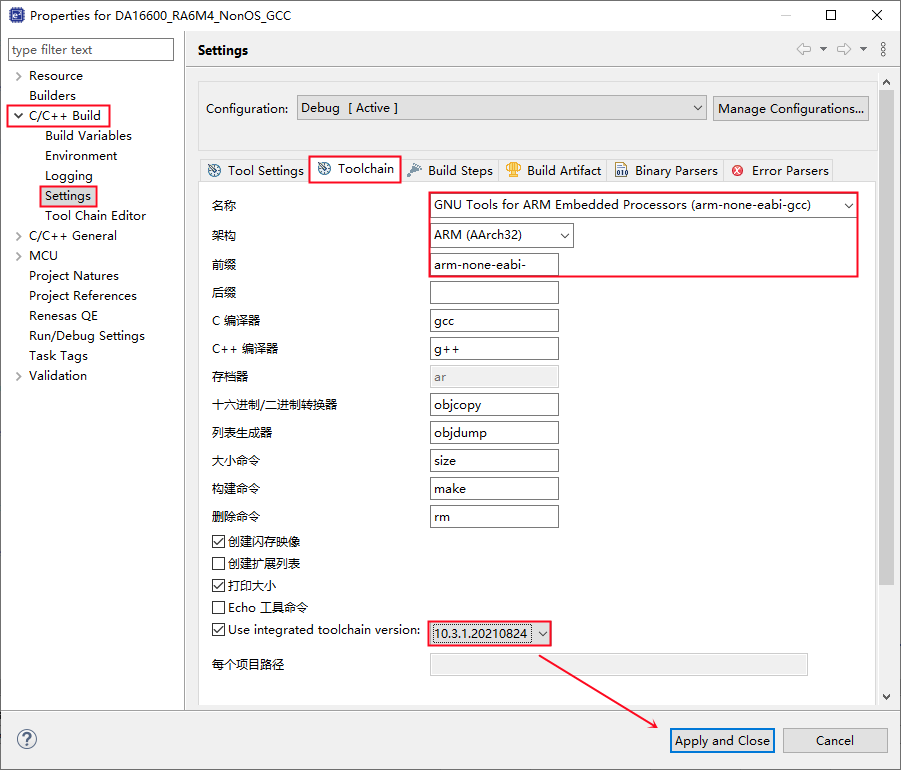
-
单片机
+关注
关注
6035文章
44554浏览量
634578 -
瑞萨电子
+关注
关注
37文章
2860浏览量
72187 -
开发环境
+关注
关注
1文章
225浏览量
16609
发布评论请先 登录
相关推荐
瑞萨e2studio(1)----瑞萨芯片之搭建FSP环境
请问cs+建的工程与e2studio建的工程能一样吗?cs+能打开e2studio建的工程吗?
e2studio更换toolchain和fsp版本
【瑞萨FPB-RA6E1快速原型板】开箱+环境搭建+e2studio项目搭建
【瑞萨FPB-RA6E1快速原型板】环境搭建+e2studio项目搭建+编译 DBUG
瑞萨e2studio(2)----GPIO输出

[e2studio] Renesas Starter Kit+ for RX65N-2MB Tutorial 手册
![[<b class='flag-5'>e2studio</b>] Renesas Starter Kit+ for RX65N-<b class='flag-5'>2</b>MB Tutorial 手册](https://file.elecfans.com/web1/M00/D9/4E/pIYBAF_1ac2Ac0EEAABDkS1IP1s689.png)
[e2studio] Renesas Starter Kit+ for RX65N-2MB Tutorial 手册
![[<b class='flag-5'>e2studio</b>] Renesas Starter Kit+ for RX65N-<b class='flag-5'>2</b>MB Tutorial 手册](https://file.elecfans.com/web1/M00/D9/4E/pIYBAF_1ac2Ac0EEAABDkS1IP1s689.png)




 e2studio开发环境搭建方案
e2studio开发环境搭建方案
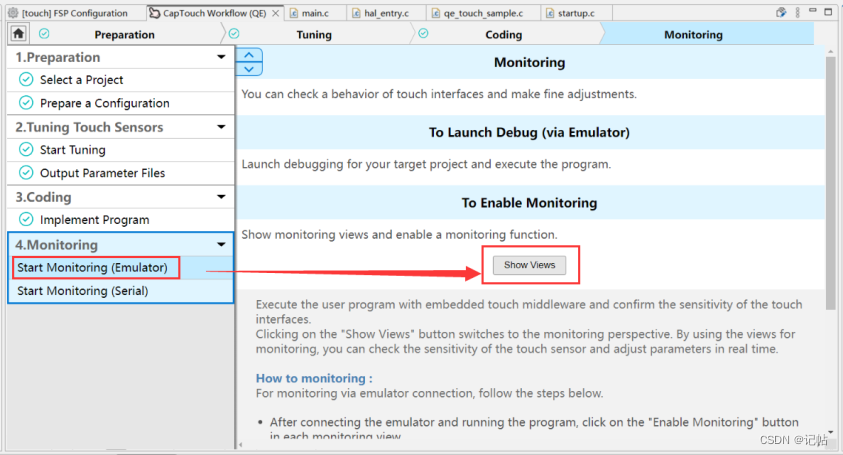
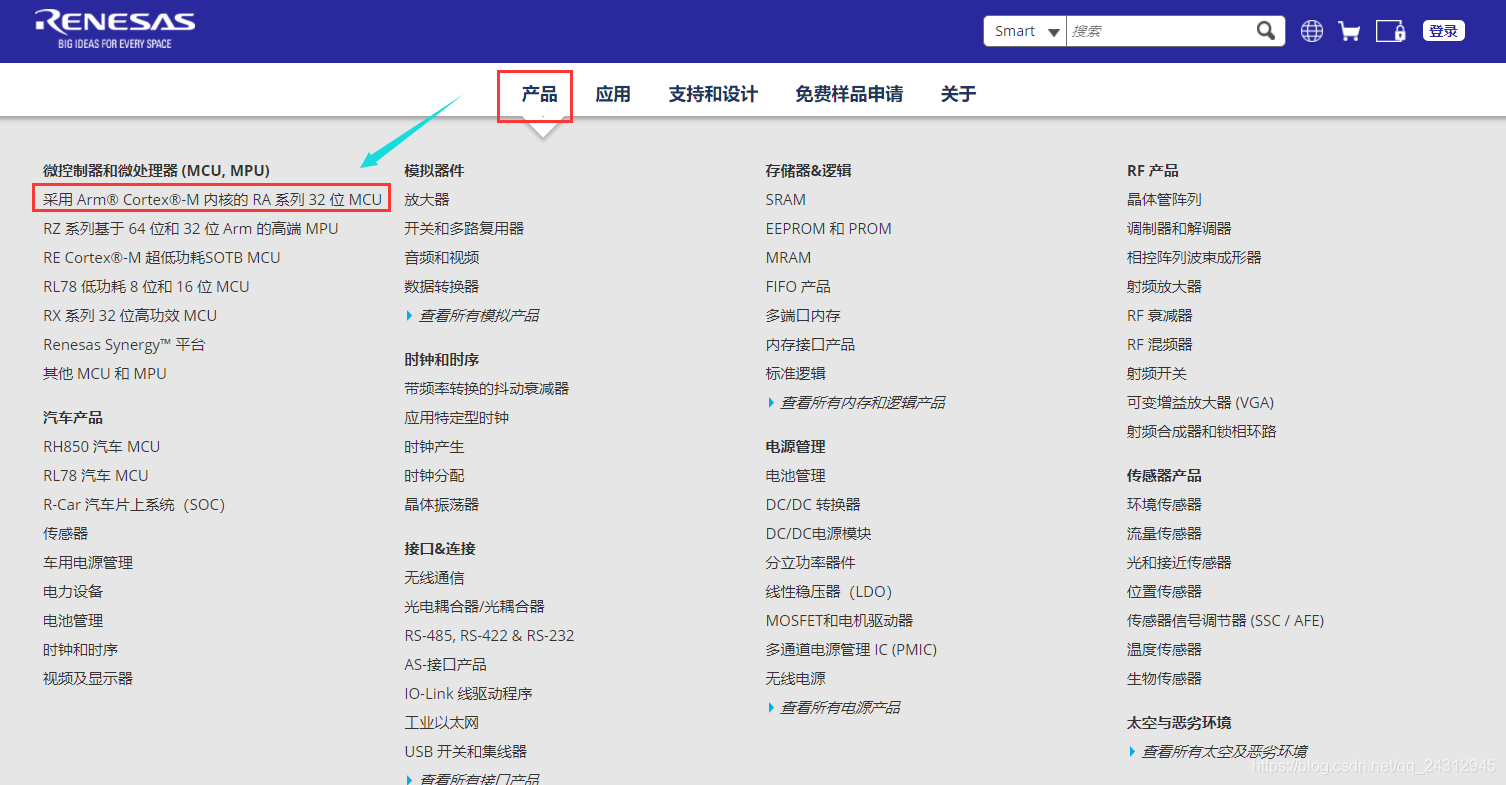

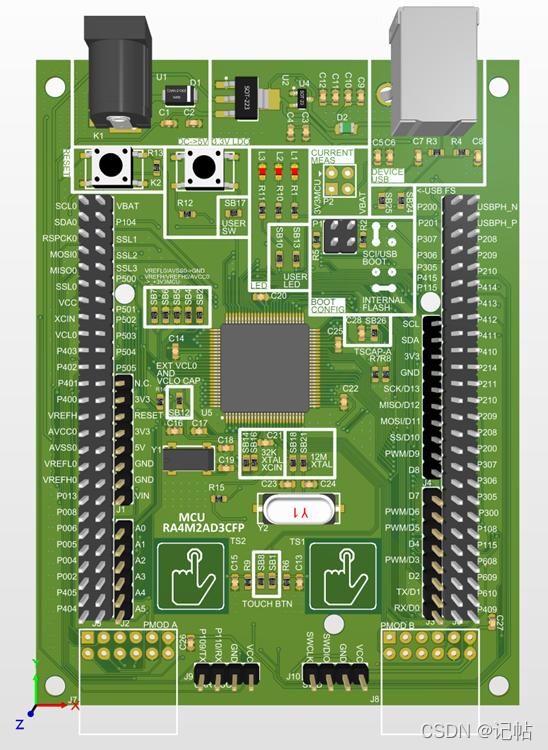










评论